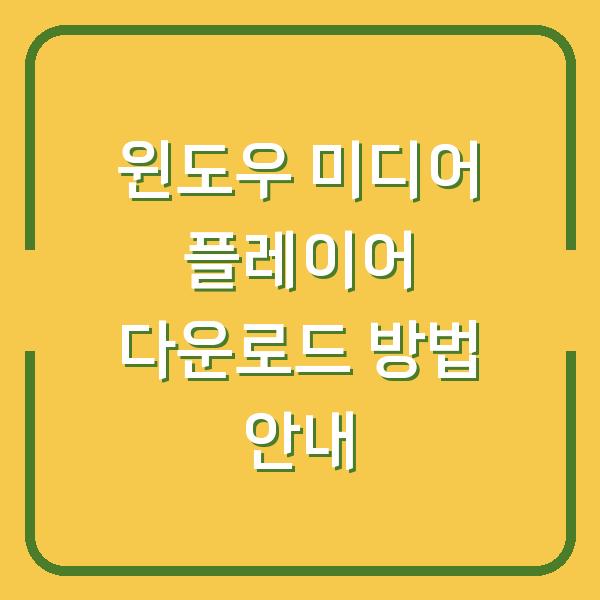영상이나 음악 파일을 재생하려고 할 때, 종종 “재생 안됨” 또는 “파일을 열 수 없음”과 같은 오류 메시지가 뜨는 경우가 있습니다.이는 대개 시스템에 필요한 코덱이 설치되어 있지 않기 때문인데요.
이번 포스팅에서는 통합코덱 다운로드 방법과 그로 인해 발생할 수 있는 문제의 해결책에 대해 자세히 알아보겠습니다.이 글을 통해 원활한 미디어 감상이 가능하도록 도와드리겠습니다.
통합코덱의 중요성
코덱(Codec)은 데이터를 압축하고 해제하는 소프트웨어 또는 하드웨어로, 음성이나 영상 신호를 디지털로 변환하는 역할을 합니다.코덱은 크게 두 가지로 나눌 수 있습니다.
하나는 코더(Coder)로 정보를 압축하는 역할을 하고, 다른 하나는 디코더(Decoder)로 압축된 정보를 원래 상태로 되돌리는 역할을 합니다.이러한 코덱은 다양한 형식의 미디어 파일을 재생하기 위해 필수적입니다.
예를 들어, MPEG, WMV, MP3 등 다양한 파일 형식이 존재하며, 각각에 맞는 코덱이 필요합니다.하지만 이러한 코덱을 하나하나 개별적으로 설치하는 것은 매우 번거로운 작업이므로, 통합코덱 패키지가 개발되었습니다.
통합코덱은 여러 파일 형식을 지원하며, 한 번의 설치로 다양한 미디어 파일을 재생할 수 있는 환경을 제공합니다.
| 코덱 종류 | 설명 |
|---|---|
| MPEG | 비디오 압축 표준, 일반적으로 동영상 파일에 사용 |
| WMV | 마이크로소프트에서 개발한 비디오 형식 |
| MP3 | 음성 압축 형식, 음악 파일에 일반적으로 사용 |
| AVI | Audio Video Interleave, 다양한 비디오와 오디오를 포함 가능 |
| MKV | Matroska Video, 여러 종류의 코덱을 지원하는 컨테이너 형식 |
이처럼 통합코덱은 다양한 미디어 파일을 재생하기 위한 필수 요소로 자리 잡고 있습니다.이는 사용자에게 편리함을 제공하며, 다양한 파일 형식을 지원하기 때문에 안정적인 미디어 재생 환경을 구축할 수 있습니다.
통합코덱 다운로드 방법
통합코덱을 다운로드하는 방법은 여러 가지가 있지만, 가장 일반적인 방법은 신뢰할 수 있는 웹사이트를 통해 다운로드하는 것입니다.스타코덱과 같은 안정적인 코덱 패키지를 추천드립니다.
스타코덱은 곰플레이어, KMP, 팟플레이어 등 다양한 미디어 플레이어와 호환성이 뛰어나며, 사용자들에게 널리 사용되고 있습니다.
- 포털 사이트 열기: 구글이나 네이버와 같은 포털 사이트를 열고 ‘스타코덱’을 검색합니다.
- 신뢰할 수 있는 링크 클릭: 검색 결과에서 ‘안정적인 통합코덱’이라고 표시된 링크를 클릭합니다.
- 최신 버전 다운로드: 메인 페이지에서 최신 버전의 코덱을 다운로드할 수 있는 버튼을 클릭합니다. 페이지가 열리면, ‘다운로드’ 버튼을 눌러 인스톨 파일을 저장합니다.
| 단계 | 설명 |
|---|---|
| 1. 포털 사이트 열기 | 구글 또는 네이버 등 검색 엔진을 이용해 스타코덱 검색 |
| 2. 링크 클릭 | 신뢰할 수 있는 링크를 찾아 클릭 |
| 3. 최신 버전 다운로드 | 다운로드 버튼을 눌러 인스톨 파일 저장 |
이렇게 다운로드한 인스톨 파일은 사용자의 PC에 설치할 준비가 된 것입니다.이제 설치 과정을 설명하겠습니다.
통합코덱 설치 과정
코덱 설치는 복잡하지 않지만, 몇 가지 주의사항이 필요합니다.설치 전에 기존에 설치된 코덱이 있을 경우 충돌이 발생할 수 있으므로, 이전 코덱을 삭제하는 것이 좋습니다.
- 기존 코덱 삭제: 제어판에서 기존에 설치된 코덱을 찾아 삭제합니다.
- 설치 파일 실행: 다운로드한 인스톨 파일을 더블 클릭하여 실행합니다.
- 사용권 동의: 사용권에 관한 내용을 읽고 [동의함] 버튼을 클릭합니다.
- 구성 요소 선택: 기본적으로 체크된 구성 요소를 확인하고 필요하지 않은 광고성 프로그램은 해제한 후 진행합니다.
- 오디오 및 비디오 설정: 오디오 및 비디오 화질을 설정합니다.
- 제휴 프로그램 체크: 필요하지 않은 제휴 프로그램은 체크 해제 후 넘어갑니다.
- 설치 완료: 저장될 위치를 확인한 후 [설치] 버튼을 클릭하여 설치 과정을 마무리합니다.
| 단계 | 설명 |
|---|---|
| 1. 기존 코덱 삭제 | 제어판에서 기존 설치된 코덱 삭제 |
| 2. 설치 파일 실행 | 다운로드한 인스톨 파일 더블 클릭 |
| 3. 사용권 동의 | 사용권 내용 확인 후 [동의함] 클릭 |
| 4. 구성 요소 선택 | 필요 없는 광고성 프로그램 체크 해제 |
| 5. 설정 | 오디오 및 비디오 화질 설정 |
| 6. 제휴 프로그램 | 필요 없는 제휴 프로그램 체크 해제 |
| 7. 설치 완료 | [설치] 버튼 클릭하여 설치 마무리 |
설치가 완료되면 컴퓨터를 재부팅하여 새로운 코덱이 시스템에 정상적으로 적용되도록 합니다.이렇게 하면 미디어 파일을 원활하게 재생할 수 있는 환경이 조성됩니다.
재생 안됨 문제 해결
통합코덱을 설치한 후에도 여전히 동영상이 재생되지 않는다면, 몇 가지 추가적인 점검이 필요합니다.다음과 같은 문제를 확인해 보시기 바랍니다.
- 코덱 설치 여부 확인: 설치가 제대로 완료되었는지 확인합니다. 설치 과정 중 오류가 발생했을 수 있습니다.
- 파일 형식 확인: 재생하려는 파일 형식이 지원되는지 확인합니다. 일부 파일 형식은 특정 코덱이 필요할 수 있습니다.
- 미디어 플레이어 설정: 사용하는 미디어 플레이어의 설정을 확인합니다. 기본 설정으로 돌아가거나, 플레이어를 재설치하는 것도 방법입니다.
- 운영체제 호환성: 사용 중인 운영체제와 코덱의 호환성을 점검합니다. 32비트 운영체제에 64비트 코덱을 설치하면 문제가 발생할 수 있습니다.
- 시스템 재부팅: 설치 후 시스템을 재부팅하지 않았다면, 재부팅을 통해 변경 사항을 적용합니다.
| 점검 항목 | 설명 |
|---|---|
| 1. 코덱 설치 여부 | 설치가 제대로 완료되었는지 확인 |
| 2. 파일 형식 확인 | 재생하려는 파일 형식이 지원되는지 확인 |
| 3. 플레이어 설정 | 사용하는 미디어 플레이어의 설정을 점검 |
| 4. 운영체제 호환성 | 운영체제와 코덱의 호환성을 점검 |
| 5. 시스템 재부팅 | 설치 후 시스템 재부팅하여 변경 사항 적용 |
이러한 점검 사항을 모두 확인한 후에도 문제가 해결되지 않는다면, 스타코덱 공식 웹사이트의 FAQ 또는 고객 지원 센터를 이용하여 추가적인 도움을 받을 수 있습니다.
결론
이번 포스팅을 통해 통합코덱 다운로드 및 설치 방법, 그리고 재생 안됨 문제의 해결 방법에 대해 알아보았습니다.통합코덱을 설치하면 다양한 형식의 미디어 파일을 손쉽게 재생할 수 있어, 보다 원활한 컴퓨터 사용이 가능해집니다.
언제든지 문제가 발생하더라도 위의 내용을 참고하여 문제를 해결하실 수 있을 것입니다.부디 이 정보가 유익하셨기를 바라며, 여러분의 미디어 재생 환경이 더욱 향상되기를 기원합니다.
감사합니다.